Comment corriger l'erreur d'activation de Windows 0xc004f213 sur Windows 10, 11

- 5069
- 1411
- Jeanne Dupont
Parfois, vous pouvez rencontrer une erreur d'activation de Windows 0xC004F213 indiquant que votre Windows 11 ainsi que Windows 10 OS ne sont pas activées. L'erreur dit "Windows a rapporté qu'aucune clé de produit n'a été trouvée sur votre appareil. Code d'erreur: 0xc004f213."Cela peut se produire même si vous utilisez une clé de produit authentique ou lorsque vous utilisez un système d'exploitation préinstallé. Cette erreur pourrait se produire si la clé préinstallée est manquante, si vous modifiez la carte mère hors latérale, ou s'il existe différentes touches de produit. Cependant, nous avons quelques solutions de contournement pour vous qui peuvent vous aider à résoudre le problème. Voyons comment.
Table des matières
- Méthode 1: En trouvant la clé de produit préinstallée
- Méthode 2: En exécutant le dépanneur d'activation Windows
- Méthode 3: Si vous avez une licence numérique
- Méthode 4 - Utilisation de la clé générique
Méthode 1: En trouvant la clé de produit préinstallée
Étape 3: Maintenant, appuyez sur Win + R touches ensemble sur votre clavier pour ouvrir le Exécuter la commande.
Étape 4: Taper MS-Settings: Activation dans le Exécuter la commande Box de recherche et appuyer Entrer.
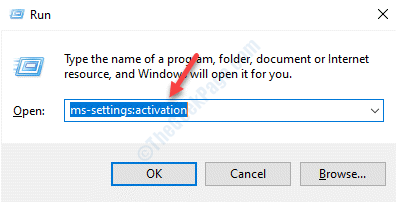
Étape 5: Il ouvre le Activation fenêtre Paramètres. Allez sur le côté droit du volet, faites défiler vers le bas et cliquez sur Changer la clé du produit.
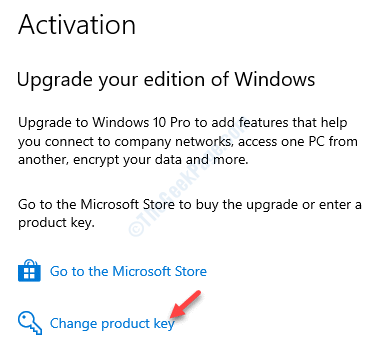
Étape 6: Maintenant, saisissez la clé du produit (que vous avez acheté à Étape 2) dans le Clé de produit champ et cliquez Suivant. Maintenant, suivez les instructions pour terminer le processus.

Si le produit est authentique, votre système d'exploitation Windows 10 doit être activé et vous ne devriez plus voir l'erreur d'activation.
Comment trouver votre clé: -
1 - Si vous avez acheté votre système d'exploitation Windows auprès de Microsoft Store, ouvrez Microsoft Store et allez à Téléchargements> Clés du produit> Page d'abonnement> Contenu digital et le trouver là-bas.
2 - Si vous l'avez acheté via un package physique, il suffit de trouver ce package et de trouver la clé écrite dans le package.
3 - Si votre système d'exploitation Windows est venu sur votre ordinateur, vous pouvez le trouver à l'arrière de l'ordinateur, situé sur un autocollant.
4 - Vous pouvez également afficher Key via PowerShell.
Étape 1: Recherche Powershell Dans la zone de recherche, puis cliquez avec le bouton droit et choisissez Exécuter en tant qu'administrateur.
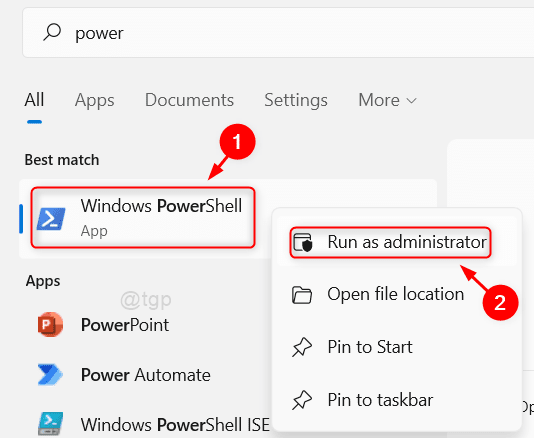
Étape 2: Dans le Windows PowerShell (Admin) fenêtre, exécuter la commande ci-dessous et appuyer Entrer:
WMIC Path SoftwarecinsingService Get OA3XoriginalProductKey
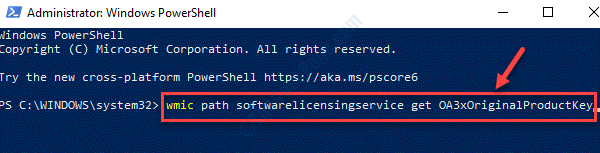
Méthode 2: En exécutant le dépanneur d'activation Windows
Étape 1: Presse Win + R Course de secours sur votre clavier pour ouvrir le Exécuter la commande.
Étape 2: Dans le Exécuter la commande champ de recherche, type MS-Settings: Activation et presser Entrer.
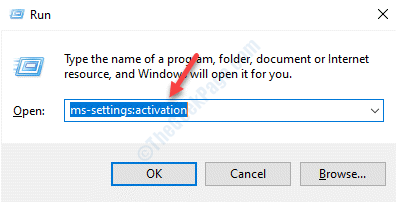
Étape 3: Dans le Activation fenêtre de paramètres, allez sur le côté droit du volet et sous le Activer les fenêtres , sélectionner Dépanner.
Étape 4: Attendre le Dépanneur termine l'analyse et si elle détecte des problèmes.
Étape 5: Si des problèmes détectés, le dépanneur les résoudra automatiquement. Sélectionnez simplement Appliquer ce correctif puis suivez les instructions pour terminer la résolution du problème.
Maintenant, redémarrez votre PC et le problème doit être résolu maintenant.
Méthode 3: Si vous avez une licence numérique
Si vous avez une licence numérique liée à votre PC, vous pouvez aller de l'avant et vous connecter simplement à un compte Microsoft lié à votre compte Microsoft. Il sera automatiquement activé.
Pour savoir si votre clé est activée sur ce PC.
1 - Recherche CMD Dans la recherche Windows.
2 - Maintenant, cliquez avec le bouton droit en tant qu'administrateur.
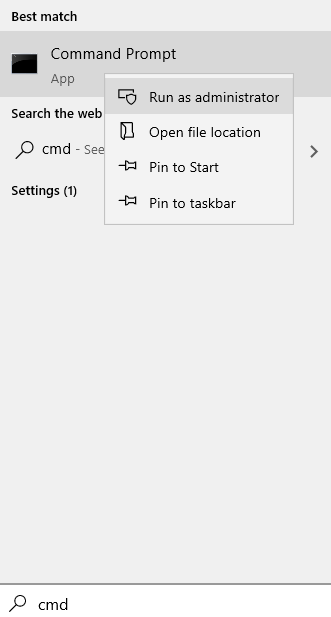
3-maintenant, exécutez la commande donnée ci-dessous et appuyez sur Entrée
slmgr / xpr
4 -Closez la fenêtre CMD.
Méthode 4 - Utilisation de la clé générique
L'erreur 0xc004f213 peut se produire après la mise à niveau vers Windows 10 Pro, et votre ordinateur a installé Windows 10 Enterprise au lieu de l'édition Pro. C'est un bug connu.
1 - Débranchez votre PC sur Internet.
2 - Paramètres> Mise à jour et sécurité > Activation> Changer la clé du produit option.
Entrez cette clé: VK7JG-NPHTM-C97JM-9MPGT-3V66T (La saisie de cette clé de produit générique rétrogradera votre PC de Enterprise Edition à Pro).
Clique sur le Activer le produit bouton.
3- Redémarrez votre ordinateur.
Cependant, si aucune de la méthode ci-dessus ne fonctionne, vous devrez peut-être acheter une nouvelle clé de produit. Cela devrait être fait au cas où vous n'aviez pas de compte Microsoft avant de changer la carte mère. Dans ce cas, vous ne pourriez pas utiliser le Méthode 2 du tout. Alternativement, vous pouvez également changer la nouvelle carte mère et utiliser l'ancien à la place et voir si cela fonctionne.
Mais, si vous êtes toujours confronté au problème, la seule option serait de contacter un agent Microsoft.
- « Capacité sans fil désactivée l'erreur dans Windows 10/11 Correction
- L'utilisation du processeur est bloquée à une utilisation à 100% dans Windows 10/11 Fix »

